فروشگاه مایکروسافت باز نمی شود یا بلافاصله پس از باز شدن بسته می شود
ممکن است کاربر معمولی برنامههای مدرنی باشید که در فروشگاه مایکروسافت(Microsoft Store) در Windows 11/10 شما موجود است، اما گاهی اوقات، ممکن است بخواهید برنامههای خوب موجود در فروشگاه مایکروسافت(Microsoft Store) را بررسی کنید. اگر متوجه شدید که فروشگاه مایکروسافت باز نمیشود، بارگیری نمیشود یا کار نمیکند(Microsoft Store is not opening, loading or working) ، یا بلافاصله پس از باز شدن بسته میشود، و شما را مجبور میکند بیوقفه با یک انیمیشن در حال بارگذاری منتظر بمانید؟ خوب، چند راه حل ساده وجود دارد که می خواهید برای رفع این مشکل تلاش کنید.

فروشگاه مایکروسافت باز نمی شود
قبل از اینکه راهحلهای توصیهشده را دنبال کنید، مطمئن شوید که رایانه ویندوزی شما واجد شرایط زیر است:
- شما UAC ( کنترل حساب کاربری(User Account Control) ) را فعال کرده اید
- شما یک اتصال اینترنتی فعال برای اتصال به فروشگاه و دانلود برنامه ها دارید
- حداقل وضوح صفحه نمایش کامپیوتر شما 1024 در 768 پیکسل است
- درایور کارت گرافیک شما به روز شده است
اگر فروشگاه مایکروسافت(Microsoft Store) باز نمیشود، بارگیری نمیشود یا کار نمیکند، یا بلافاصله پس از باز کردن بسته میشود، این مراحل را دنبال کنید:
- تنظیمات تاریخ و زمان خود را تنظیم کنید
- غیرفعال کردن اتصال پروکسی
- Windows Apps Troubleshooter را اجرا کنید
- کش ویندوز استور را پاک کنید
- مایکروسافت استور را بازنشانی کنید
1] تنظیمات(Adjust) تاریخ و زمان خود را تنظیم کنید
داشتن تنظیمات تاریخ/زمان نادرست رایج ترین چیزی است که متوجه آن نشده است. برای تنظیم تنظیمات تاریخ/زمان خود این مراحل را دنبال کنید:
- « تاریخ(Date) و زمان» را جستجو کرده و باز کنید.
- "تغییر تاریخ و زمان" را انتخاب کنید.
- تاریخ و زمان صحیح را با کلیک بر روی زمان " تغییر(Change) تاریخ و زمان" تنظیم کنید
- همچنین منطقه زمانی دقیق را بسته به منطقه خود تنظیم کنید
2] اتصال پروکسی را غیرفعال کنید
تنظیمات پراکسی شما ممکن است مانع از باز شدن فروشگاه مایکروسافت شما شود. (Microsoft)برای غیرفعال کردن تنظیمات پروکسی اینترنت خود این مراحل را دنبال کنید:
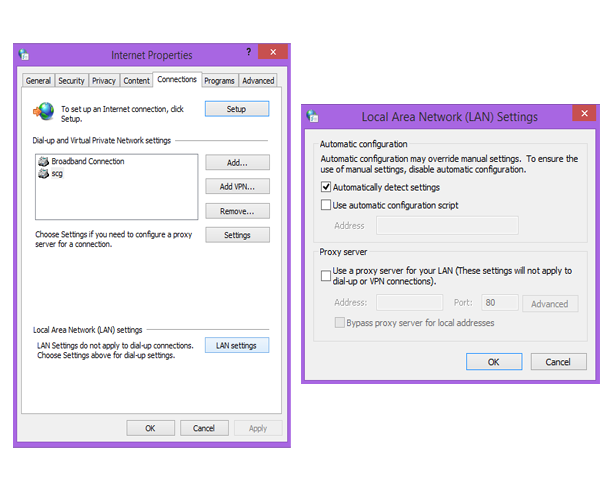
- "گزینه های اینترنت" را جستجو کرده و باز کنید.
- " گزینه های (Options)اینترنت(Internet) " را انتخاب کنید که پنجره " خواص (Properties)اینترنت(Internet) " را باز می کند .
- در برگه «اتصالات» روی «تنظیمات LAN» کلیک کنید.
- تیک گزینه “Use Proxy server” را بردارید و بر روی “OK” کلیک کنید.
3] Windows Apps Troubleshooter را (Windows Apps Troubleshooter)اجرا(Run) کنید
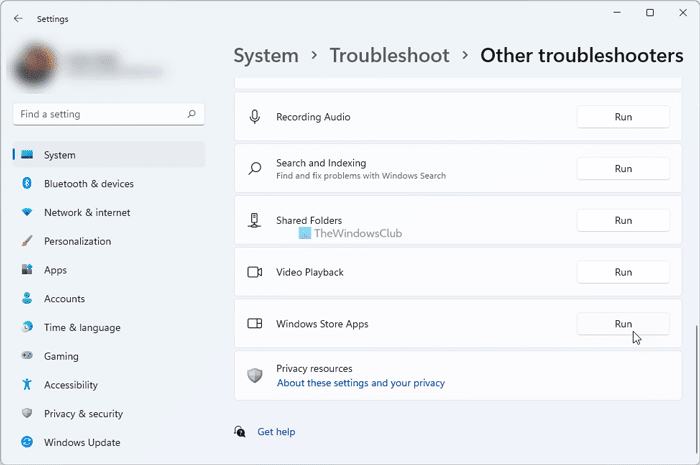
هنگامی که این عیبیاب برنامههای فروشگاه ویندوز اجرا میشود، بهطور خودکار برخی از مشکلات اساسی را که ممکن است مانع از اجرای فروشگاه یا برنامههای شما شود، برطرف میکند - مانند وضوح پایین صفحه نمایش، امنیت نادرست یا تنظیمات حساب و غیره.
نکته(TIP) : اگر برنامههای مایکروسافت استور شما همچنان در رایانه ویندوز 11/10 از کار میافتد یا یخ میزند، خطاهای سیستم عامل 5(Operating System 5) را برطرف کنید و ببینید آیا کمک میکند یا خیر.
4] کش ویندوز استور را پاک کنید
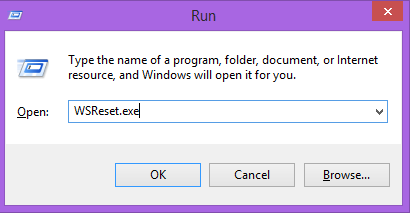
- کلید Windows (Windows) key + R را فشار دهید تا کادر Run باز شود.
- WSReset.exe را تایپ کرده و Enter را بزنید.
با انجام این کار، تمام تنظیمات حافظه پنهان و خراب فروشگاه بازنشانی می شود و فروشگاه مایکروسافت(Microsoft Store) شما به طور معمول باز می شود. این پست به جزئیات ویژگی کش ویندوز استور بازنشانی میکند.(Reset Windows Store cache)
بخوانید(Read) : کدهای خطای فروشگاه مایکروسافت، توضیحات، وضوح(Microsoft Store error codes, descriptions, resolution) .
5] فروشگاه مایکروسافت را بازنشانی کنید
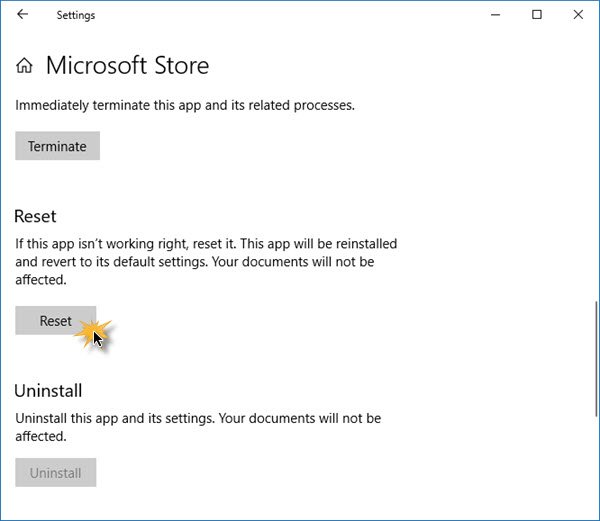
اگر فروشگاه مایکروسافت(Microsoft Store) به درستی کار نمی کند، تنظیمات Windows 11/10 Settings > Apps > Apps ها و Features > Locate Microsoft Store > Advanced گزینه های پیشرفته > بازنشانی(Reset) را باز کنید.
ویندوز نمی تواند ms-windows-store:PurgeCaches را پیدا کند
اگر خطایی دریافت کردید -
Windows cannot find ms-windows-store:PurgeCaches, Make sure you typed the name correctly, and then try again
شما باید با اجرای دستور زیر در یک پنجره خط فرمان بالا، برنامه Windows Store را مجدداً ثبت کنید:
powershell -ExecutionPolicy Unrestricted Add-AppxPackage -DisableDevelopmentMode -Register $Env:SystemRoot\WinStore\AppxManifest.xml
یا پس از آن - ممکن است مجبور شوید آن را با استفاده از ابزار ایجاد رسانه(Media Creation Tool) بازنشانی کنید .
چگونه باز نشدن فروشگاه مایکروسافت(Microsoft Store) را برطرف کنم؟
برای رفع مشکل باز نشدن فروشگاه مایکروسافت در (Microsoft Store)Windows 11/10 ، باید چند مورد ذکر شده در این مقاله را انجام دهید. به عنوان مثال، باید تنظیمات تاریخ و زمان را تنظیم کنید، اتصال پراکسی را غیرفعال کنید، کش فروشگاه را (Store)پاک(Windows Apps Troubleshooter) کنید، و غیره .
چرا فروشگاه مایکروسافت(Microsoft Store) من باز نمی شود؟
دلایل مختلفی برای باز نشدن فروشگاه مایکروسافت در رایانه شخصی (Microsoft Store)Windows 11/10 وجود دارد. ممکن است به دلیل خرابی فایل های داخلی، مشکلات اتصال به اینترنت، به روز رسانی های معلق و غیره رخ دهد. با این حال، می توانید با پیروی از راهنمای ذکر شده در بالا، آن را برطرف کنید. به عبارت دیگر، می توانید مایکروسافت استور را بازنشانی کنید ،(Microsoft Store) کش مایکروسافت استور و غیره را پاک کنید.(Microsoft Store)
بخوانید: (Read:) The Server Stumbled – خطای فروشگاه ویندوز 11/10.
امیدواریم راهحلهای ذکر شده در بالا به شما کمک کند تا بر مشکل Windows Store غلبه کنید ، نه باز کردن.
لینک های مرتبط حتما بخوانید:(Must-read related links:)
- برای باز کردن این ms-windows store به یک برنامه جدید نیاز دارید
- برنامههای فروشگاه ویندوز باز نمیشوند .
Related posts
Fix Microsoft Store ورود به سیستم error 0x801901f4 در ویندوز 11/10
Microsoft Account sign در error 0x800706d9 در ویندوز 10
Fix Microsoft Store Error 0x80072F7D
Fix Microsoft Store Error 0x87AF0001
Microsoft Store error 0x80072F05 - سرور تصادفا
بهترین Action and Adventure games برای Windows 10 از Microsoft Store
نحوه استفاده از Microsoft Store برای دانلود Windows 10 apps & games
Add، Edit Payment Method، Remove Credit Card در Windows Store
Microsoft Store گم شده و یا در Windows 10 نصب نشده است
فهرست بهترین ویندوز رایگان 11/10 Apps در Microsoft Store
Download Adobe Reader app برای Windows 10 از Microsoft Store
چگونه Purchase Sign-in Settings را برای Microsoft Store and Xbox تغییر دهید
Fix Microsoft Store error 0x80073d01 هنگام نصب برنامه ها
برنامه Microsoft Store پس از پیوستن به دامنه کار نمی کند
Best Mafia بازی برای Windows 10 موجود در Microsoft Store
Best رایگان موجود در Microsoft Store برای Windows 10 Movie apps
Turn Off Automatic Updates برای Microsoft Store apps طریق Registry or GPO
چگونه به رفع Microsoft Store به روز رسانی در انتظار و یا شروع دانلود Stuck
نحوه بازنشانی Microsoft Store یا روشن Windows Store Cache
Ballistic Mini Golf game برای Windows 10 موجود در Microsoft Store
